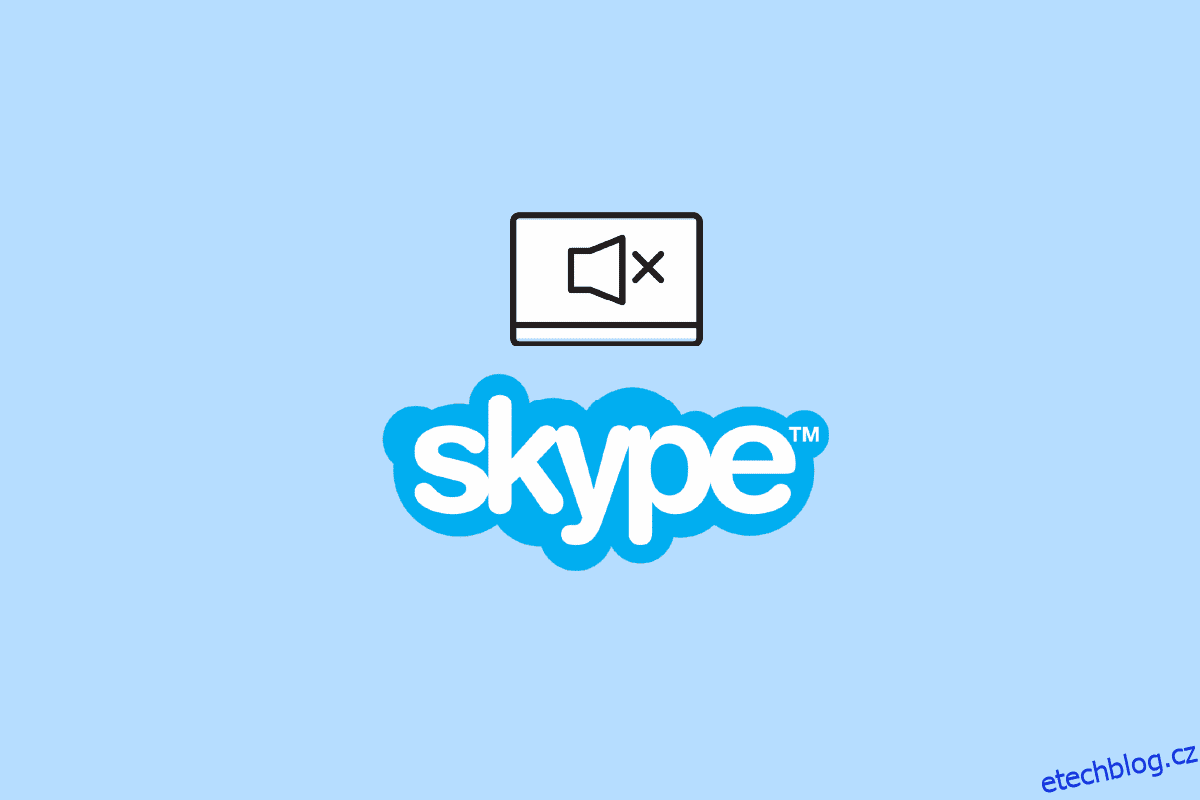Skype je populární platforma pro videohovory, kterou používají miliony uživatelů po celém světě. Pomocí skype můžete zavolat svým přátelům a rodině, kteří jsou od sebe tisíce kilometrů, pouhým kliknutím a vést s nimi živé rozhovory. Existují i jiná použití Skype, jako jsou online rozhovory, obchodní hovory, schůzky atd. Mnoho uživatelů Skype si však stěžovalo na zvukové chyby při spouštění programu Skype. Když uživatelé telefonují přes Skype, nemohou na svém počítači poslouchat jiné systémové zvuky. Většina uživatelů nebyla schopna zjistit, proč se to děje a jak zastavit Skype ve ztlumení ostatních zvuků v počítači. Když Skype ztlumí všechny ostatní zvuky na PC, uživatelé nebudou moci poslouchat zvuky z jiných programů ani žádné jiné systémové zvuky na svém zařízení. To může mít různé důvody, například nesprávné nastavení a chyby aplikací. Ale v této příručce jsme vysvětlili všechny možné způsoby, jak zabránit Skype ve snížení hlasitosti ostatních zvuků na vašem počítači. Podobně jako jiné problémy se ztlumením zvuku Skype, podobný problém zaznamenali také lidé, kteří používají Zoom pro videohovory. V této příručce jsme také uvedli metodu, jak zabránit Zoomu ve ztlumení jiných programů.
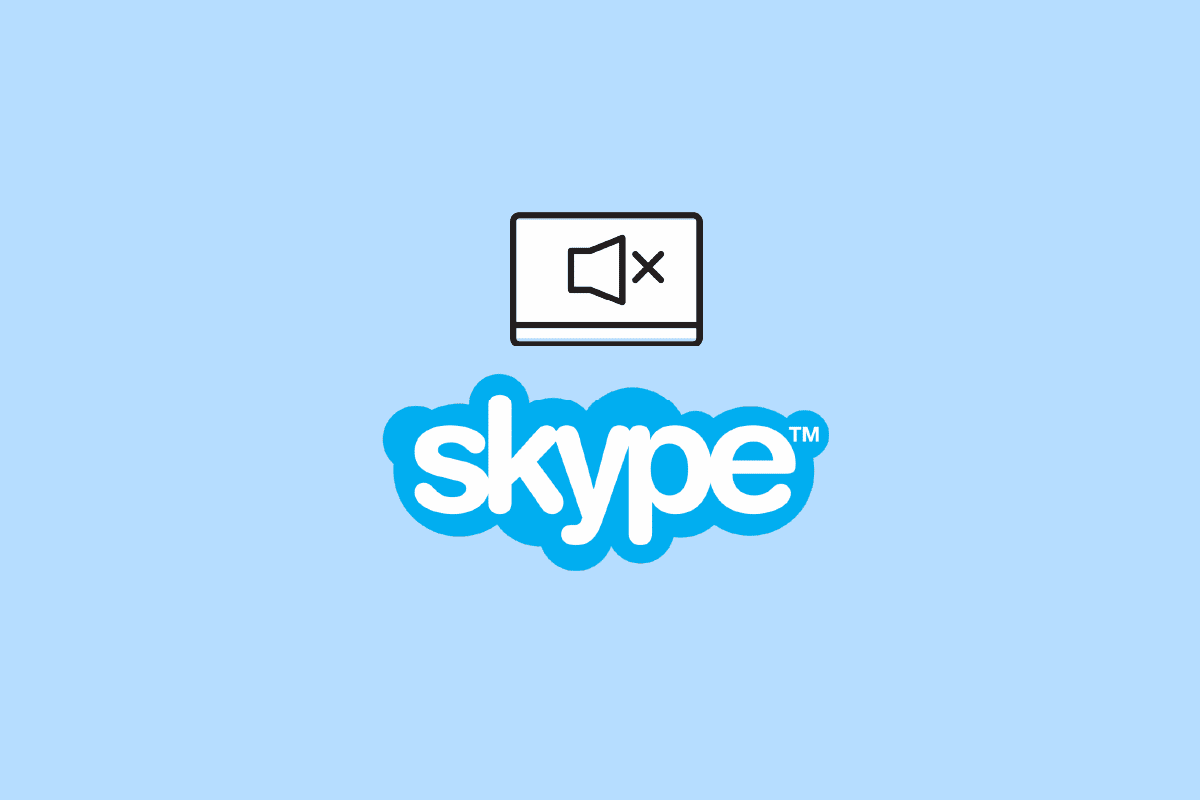
Table of Contents
Jak zastavit Skype ve ztlumení jiných zvuků v systému Windows 10
Problémy se ztlumením jiných zvuků ve vašem počítači Skype mohou mít různé důvody. Zde jsou uvedeny některé běžné důvody.
- Nízká hlasitost nastavená pro Systémové zvuky v Směšovači hlasitosti může způsobit tuto chybu u Skype.
- Častým důvodem této chyby je také nesprávné nastavení zvuku systému.
- Tuto chybu mohou vyvolat různé problémy, jako jsou chyby v programu Skype.
- Pokud program Skype běží na pozadí, může to způsobit chybu zvuku v aplikaci.
- Nesprávné nastavení Windows Communication je také zodpovědné za to, že Skype ztlumí zvuky jiných programů.
- Tuto chybu může způsobit nesprávné nastavení exkluzivního režimu ve vašem počítači.
- Tuto chybu mohou způsobit i jiné problémy s platformou Skype, jako je nesprávná instalace.
V následující příručce probereme způsoby, jak zabránit Skype ve ztlumení ostatních zvuků na vašem zařízení.
Metoda 1: Zvyšte hlasitost pomocí směšovače hlasitosti
Jednou z nejjednodušších metod, jak zabránit Skype ve snížení hlasitosti jiných problémů se zvukem a jakéhokoli jiného problému se zvukem v počítači se systémem Windows 10, je zobrazit hlasitost z směšovače hlasitosti. Můžete se také pokusit opravit ztlumení Skype a všechny ostatní zvuky při problémech s počítačem kontrolou hlasitosti systému z směšovače hlasitosti.
1. Klepněte pravým tlačítkem myši na ikonu Reproduktor na hlavním panelu na ploše a klepněte na Otevřít směšovač hlasitosti.
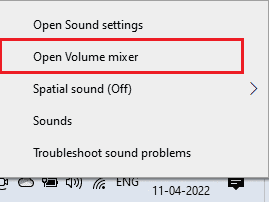
2. Pomocí posuvníku upravte hlasitost a ujistěte se, že jsou systémové zvuky nastaveny na plnou hodnotu nebo na 100.
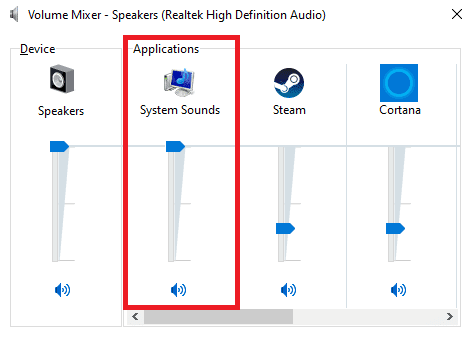
Metoda 2: Změňte nastavení zvuku systému
Nesprávné nastavení zvuku může často způsobit problémy s počítačem a Skype. Jednou z prvních metod, jak tento problém vyřešit, je zkontrolovat nastavení systému v počítači.
1. Klepněte pravým tlačítkem myši na ikonu Reproduktor na hlavním panelu na ploše a klepněte na Otevřít nastavení zvuku.

2. Přejděte na Rozšířené možnosti zvuku a klikněte na Předvolby hlasitosti aplikace a zařízení.
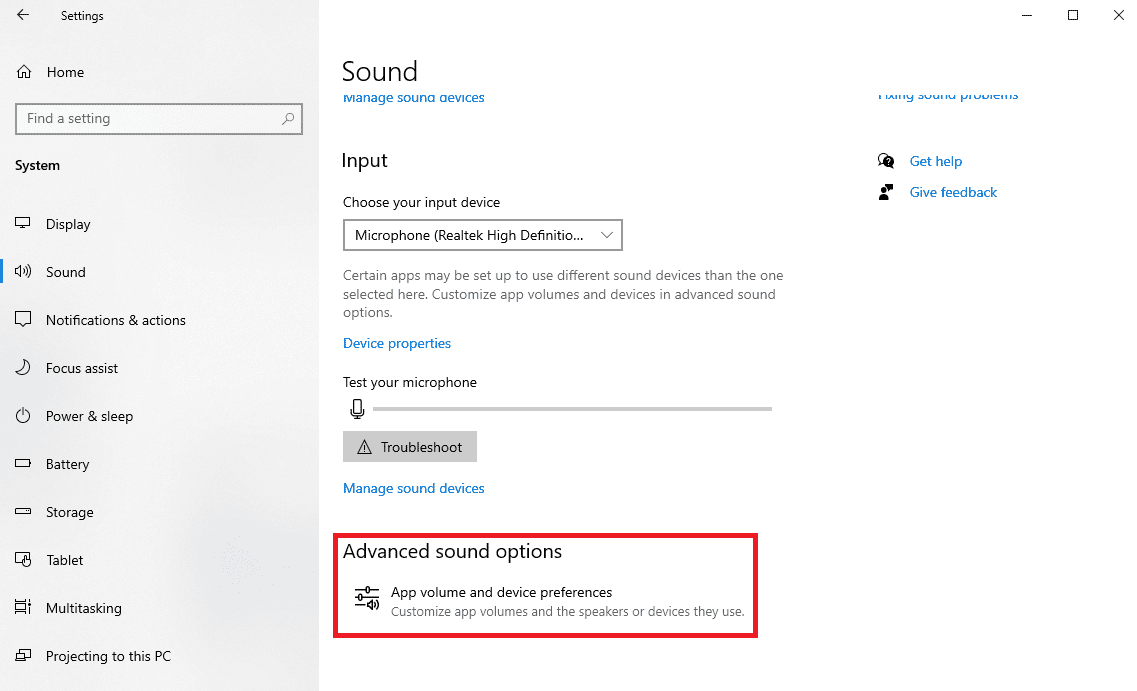
3. Ujistěte se, že je hlasitost systémových zvuků nastavena na plnou nebo na 100.
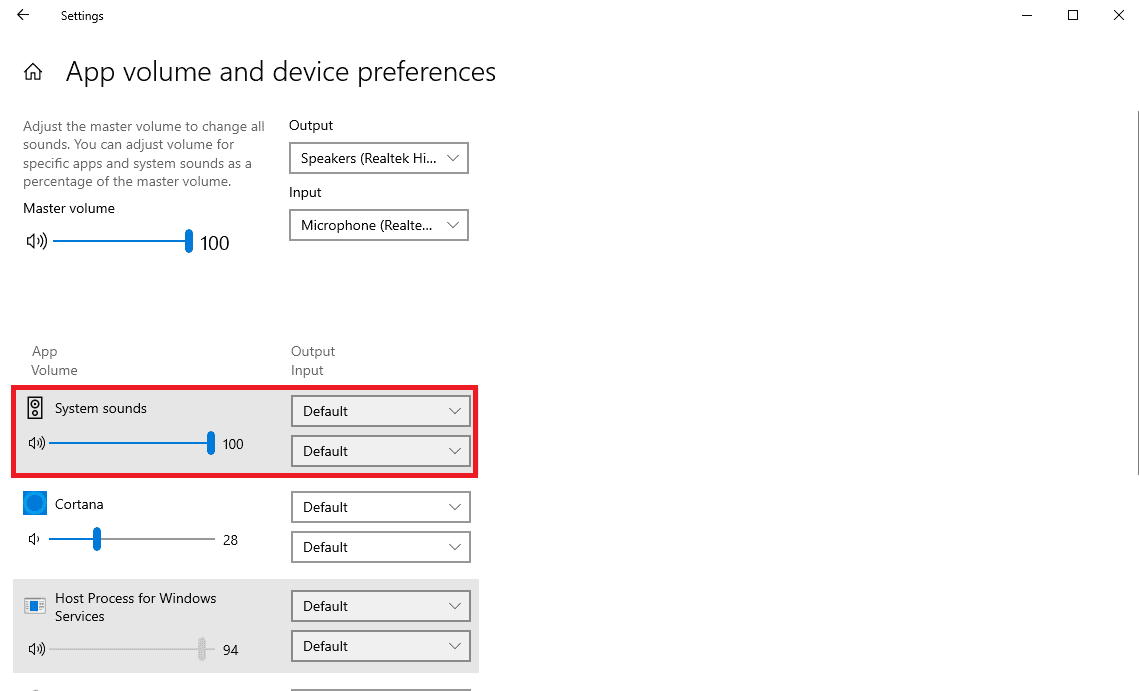
Metoda 3: Zastavte proces Skype na pozadí
Mnoho uživatelů uvedlo, že když program Skype běžel na pozadí, měli problémy se zvukem, jako je například ztlumení zvuků Skype pro jiná zařízení. Proto je dobré přestat používat Skype na pozadí. Zde jsou kroky k deaktivaci procesu Skype na pozadí a vyřešení problému, že Skype ztlumí všechny ostatní zvuky na počítači.
1. Otevřete Skype z nabídky Start.
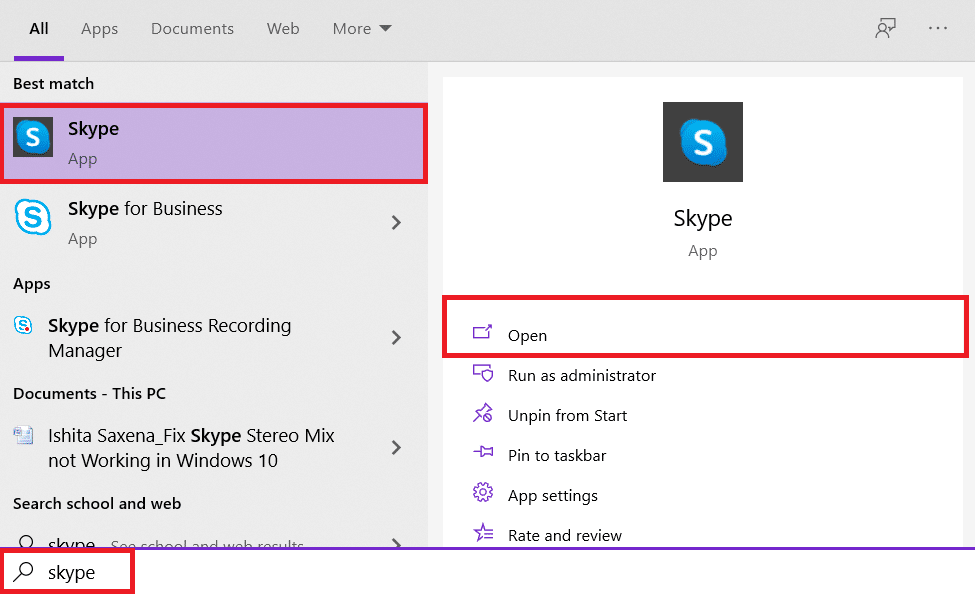
2. Najděte a klikněte na tlačítko Více v pravém horním rohu obrazovky a klikněte na Nastavení.
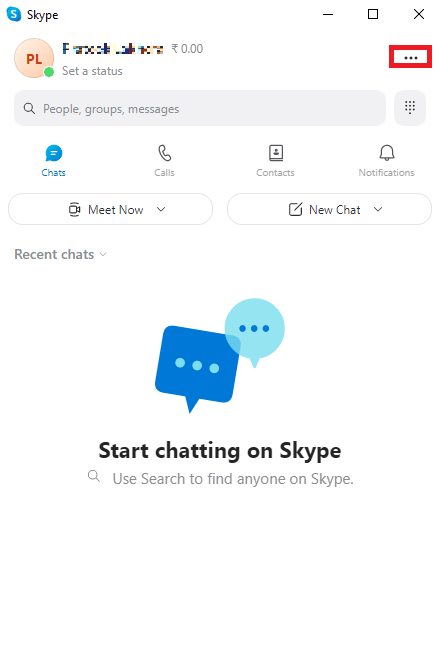
3. Na panelu Obecné najděte a vypněte přepínače Spustit Skype na pozadí a Po zavření nechat Skype spuštěný.
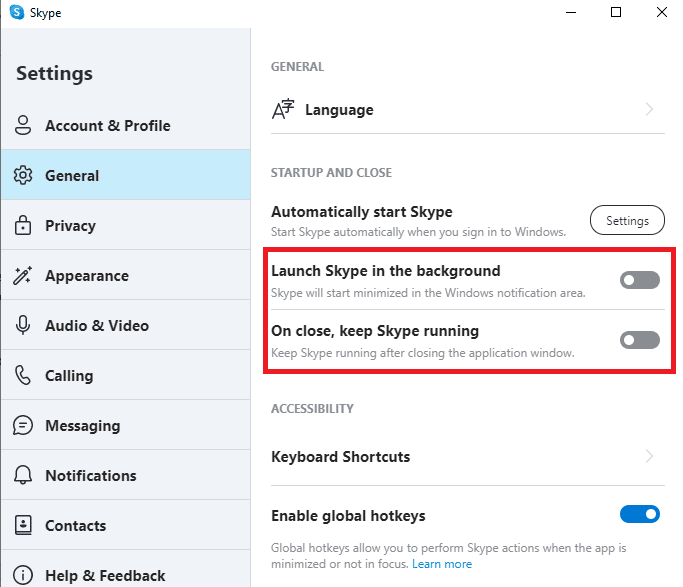
4. Klikněte na tlačítko Nastavení pro Automaticky spustit Skype a vypněte přepínač pro Skype v nabídce Nastavení.
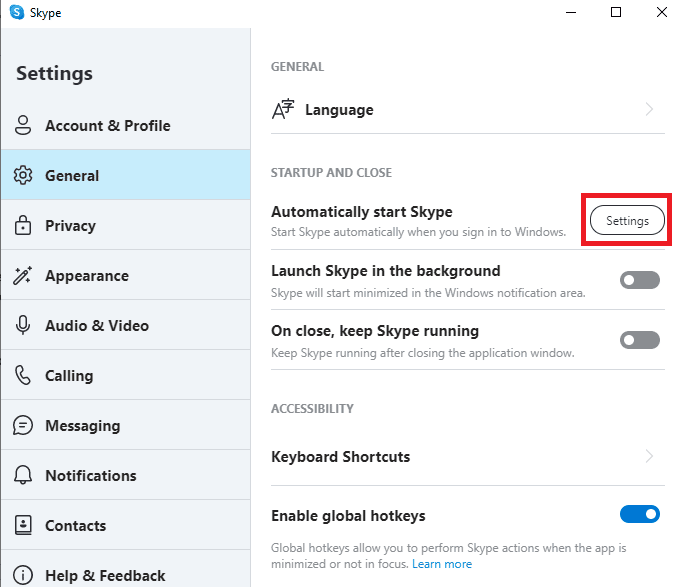
5. Zavřete Skype a restartujte počítač.
Metoda 4: Změňte nastavení komunikace systému Windows
Jednou z nejúčinnějších metod řešení problémů se zvukem způsobených různými aplikacemi v počítači je nastavení komunikace systému Windows. Nastavení Windows Communication umožňuje programu ve vašem počítači měnit hlasitost ostatních programů běžících na pozadí. Toto nastavení však můžete podle potřeby změnit.
1. Klepněte pravým tlačítkem myši na ikonu Reproduktor na hlavním panelu plochy a vyberte položku Zvuky.
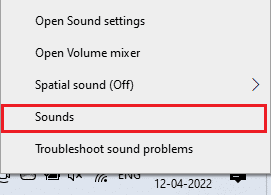
2. Nyní přejděte na kartu Komunikace.
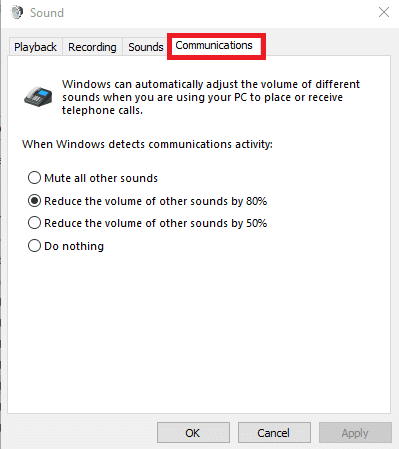
3. V možnostech Když systém Windows zjistí komunikační aktivitu vyberte možnost Nedělat nic.
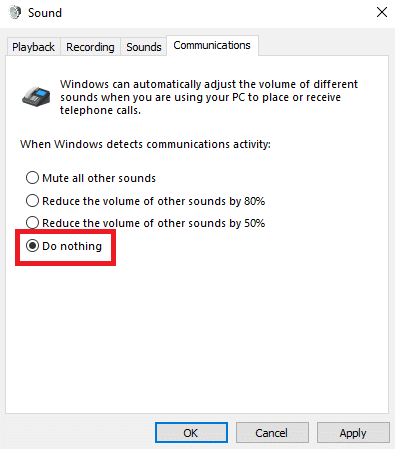
4. Nakonec klikněte na Použít a poté na OK.
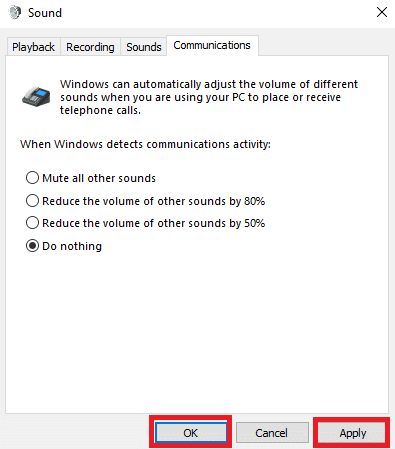
Metoda 5: Zakažte nastavení exkluzivního režimu
Když povolíte výhradní ovládání programu v počítači, program získá plnou kontrolu nad funkcemi hlasitosti a může změnit nastavení pro různé programy na pozadí. Obecně je tato funkce klíčovým nástrojem pro mnoho programů pro automatické ovládání funkcí, jako je hlasitost. V určitých případech však může program způsobit další problémy a přerušení s různými programy běžícími na pozadí. Chcete-li tedy zjistit, jak zastavit Skype ve ztlumení jiných zvuků, možná budete chtít v nastavení deaktivovat režim Exclusive.
1. Klepněte pravým tlačítkem myši na ikonu Reproduktor na hlavním panelu na ploše a klepněte na Otevřít nastavení zvuku.

2. Nyní vyhledejte a klikněte na Vlastnosti zařízení.
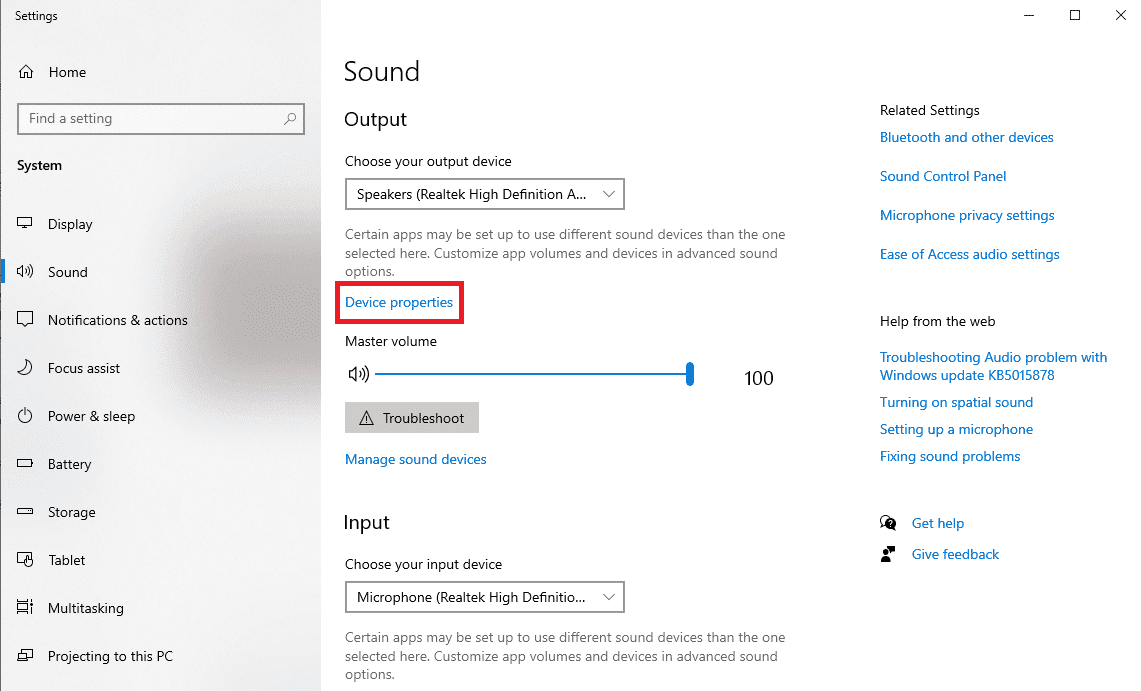
3. Na pravém panelu vyhledejte a klikněte na možnost Další vlastnosti zařízení.
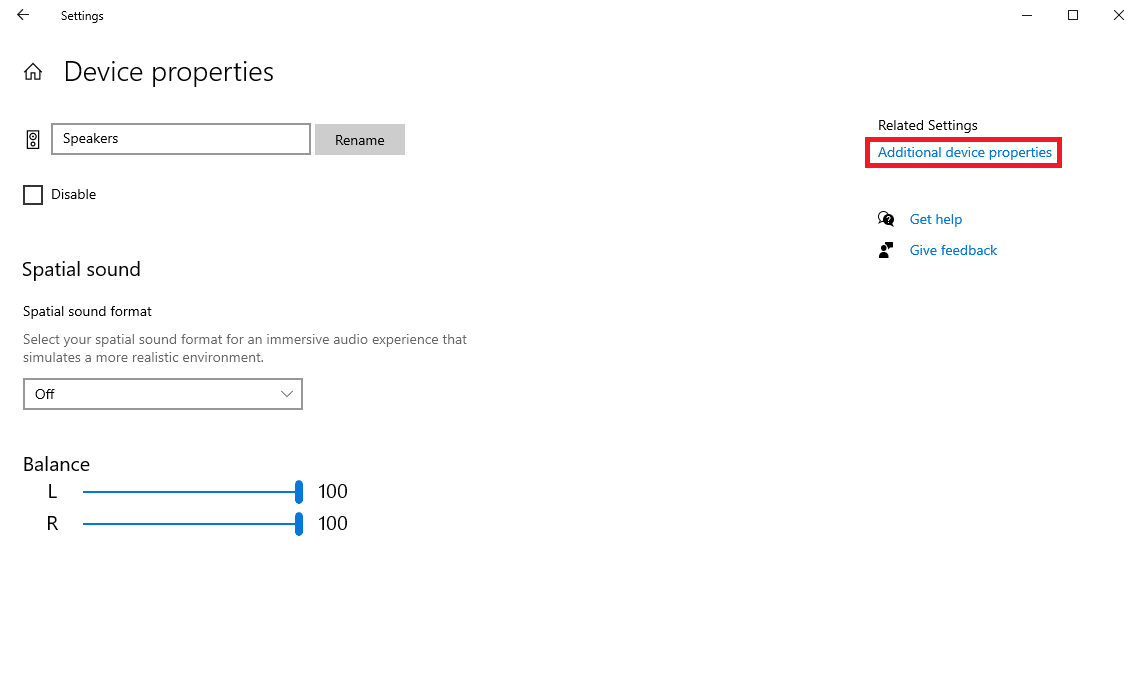
4. V dialogovém okně Vlastnosti reproduktoru přejděte na kartu Upřesnit.
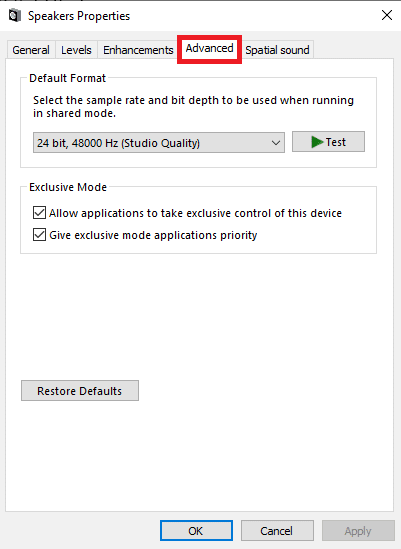
5. V možnostech exkluzivního režimu zrušte zaškrtnutí políček Povolit aplikacím převzít výhradní kontrolu nad tímto zařízením a Udělit prioritu aplikacím ve výhradním režimu.
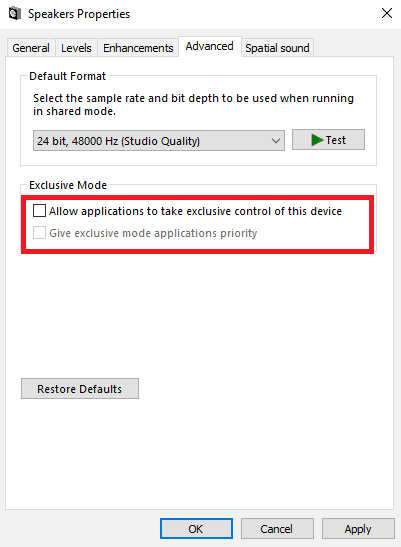
6. Nakonec klikněte na Použít a poté na OK pro uložení změn.
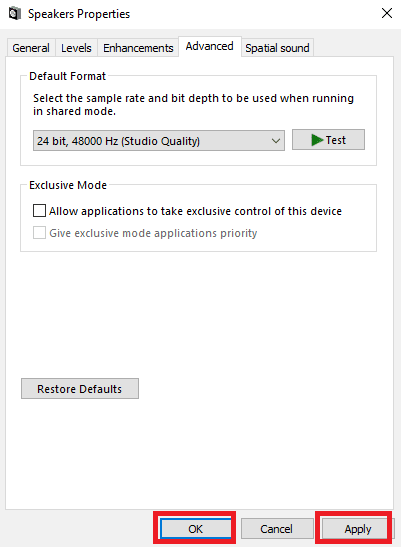
Pokračujte ve čtení a zjistěte způsob, jak zabránit Zoomu ve ztlumení jiných problémů se zvuky programu.
Metoda 6: Přeinstalujte program Skype
Pokud výše uvedené metody nefungují, stále můžete zvážit přeinstalaci programu do počítače. Chcete-li problém vyřešit, postupujte podle těchto jednoduchých kroků a přeinstalujte program Skype do počítače.
1. Stisknutím kláves Windows + I otevřete Nastavení a klikněte na Aplikace.

2. Najděte a klikněte na Skype a klikněte na Odinstalovat.
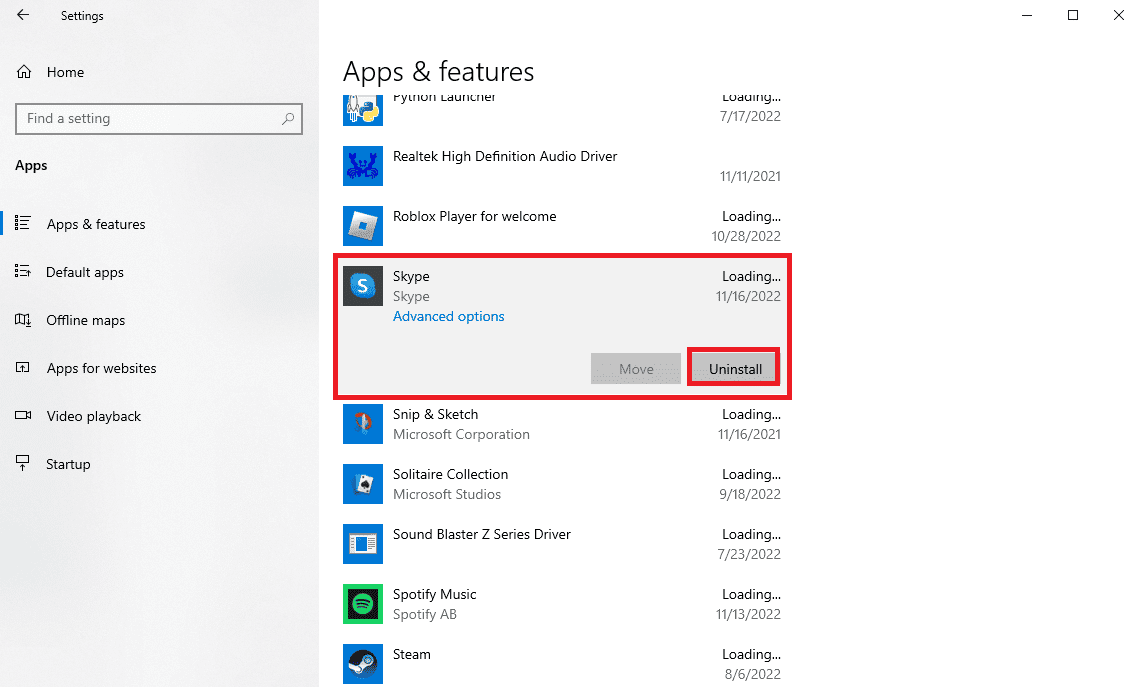
3. Klikněte na Odinstalovat a potvrďte proces.
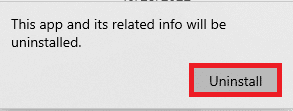
4. Poté, restartujte PC.
5. Nyní otevřete Microsoft Store z nabídky Start.
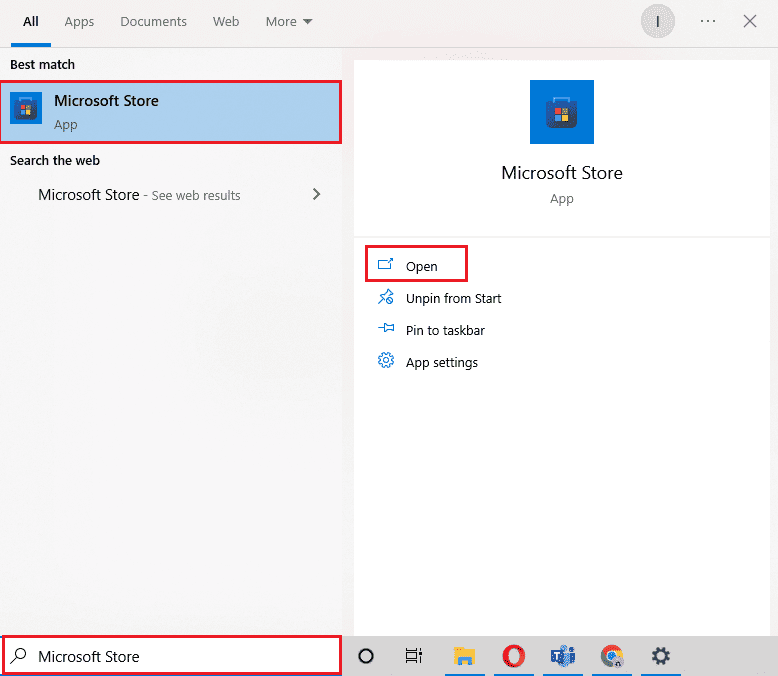
6. Vyhledejte Skype a kliknutím na tlačítko Získat aplikaci nainstalujte.
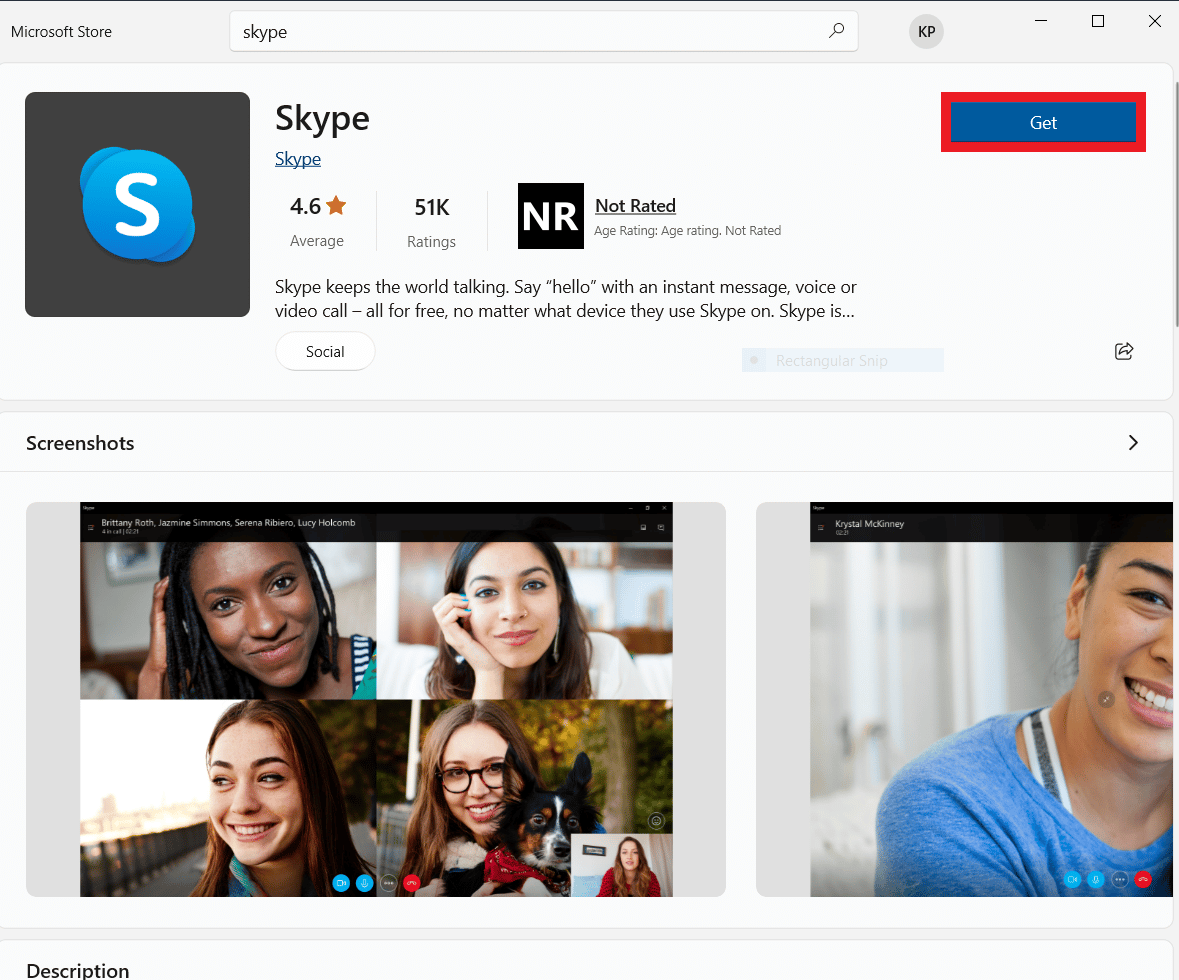
Metoda 7: Použijte Skype Online
Chyby zvuku u Skype mohou být často problémem specifickým pro aplikaci a chcete-li zastavit Skype ve ztlumení jiných zvuků, můžete použít Skype Online. Většina lidí používá k používání platformy pro videohovory počítačový software Skype. Skype Online je však stejně dobrý a lze k němu přistupovat z webového prohlížeče.
1. Otevřete webový prohlížeč a navštivte oficiální stránky Microsoft Skype strana.
2. Najděte a klikněte na Open Skype ve svém prohlížeči.
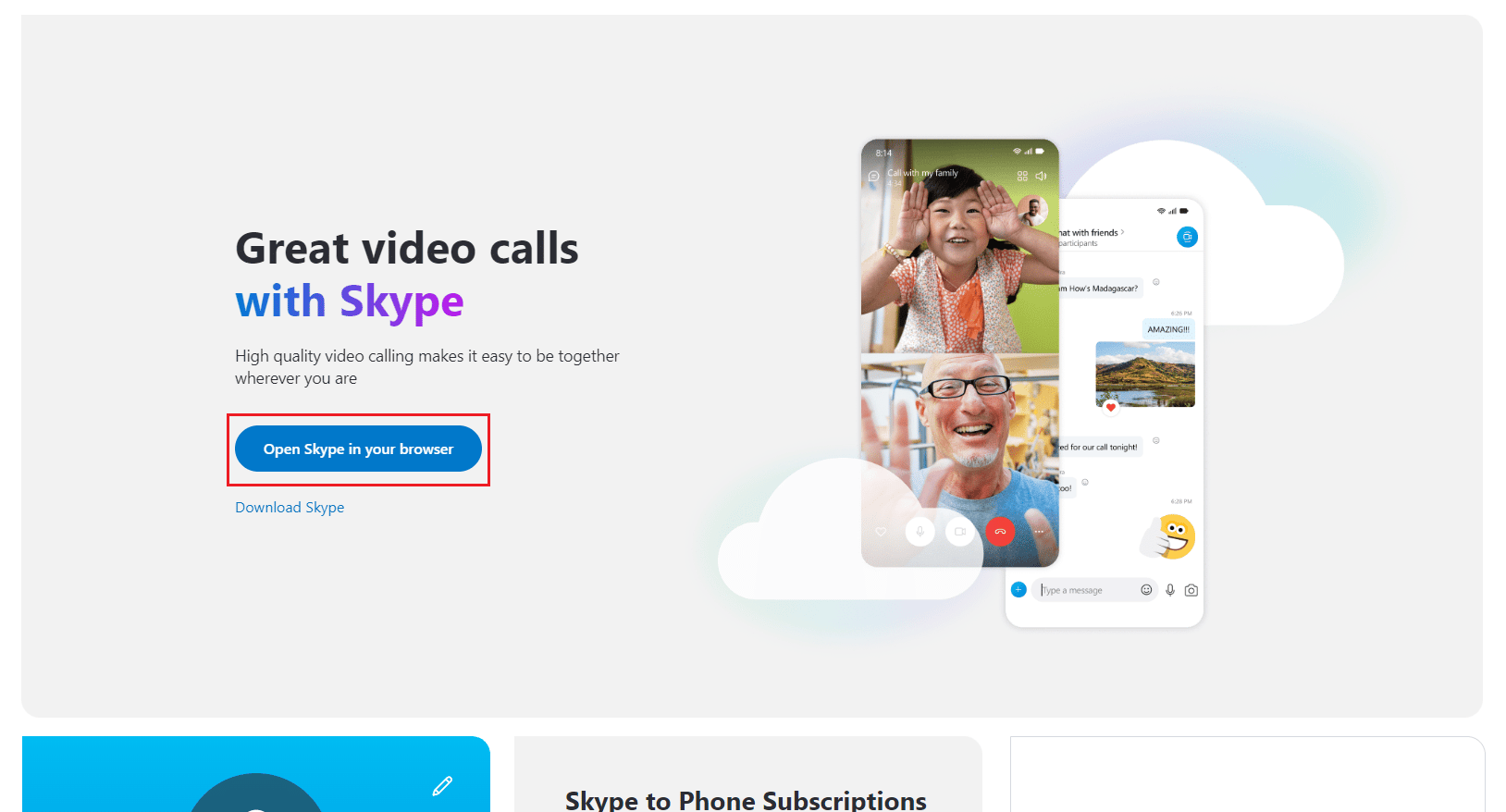
3. V novém okně otevřete a zadejte své přihlašovací údaje pro přístup do Skype z prohlížeče.
Metoda 8: Kontaktujte podporu Skype
Nakonec zkuste kontaktovat podpora Skype tým najít řešení, jak zabránit Skype ve ztlumení jiných problémů se zvuky.
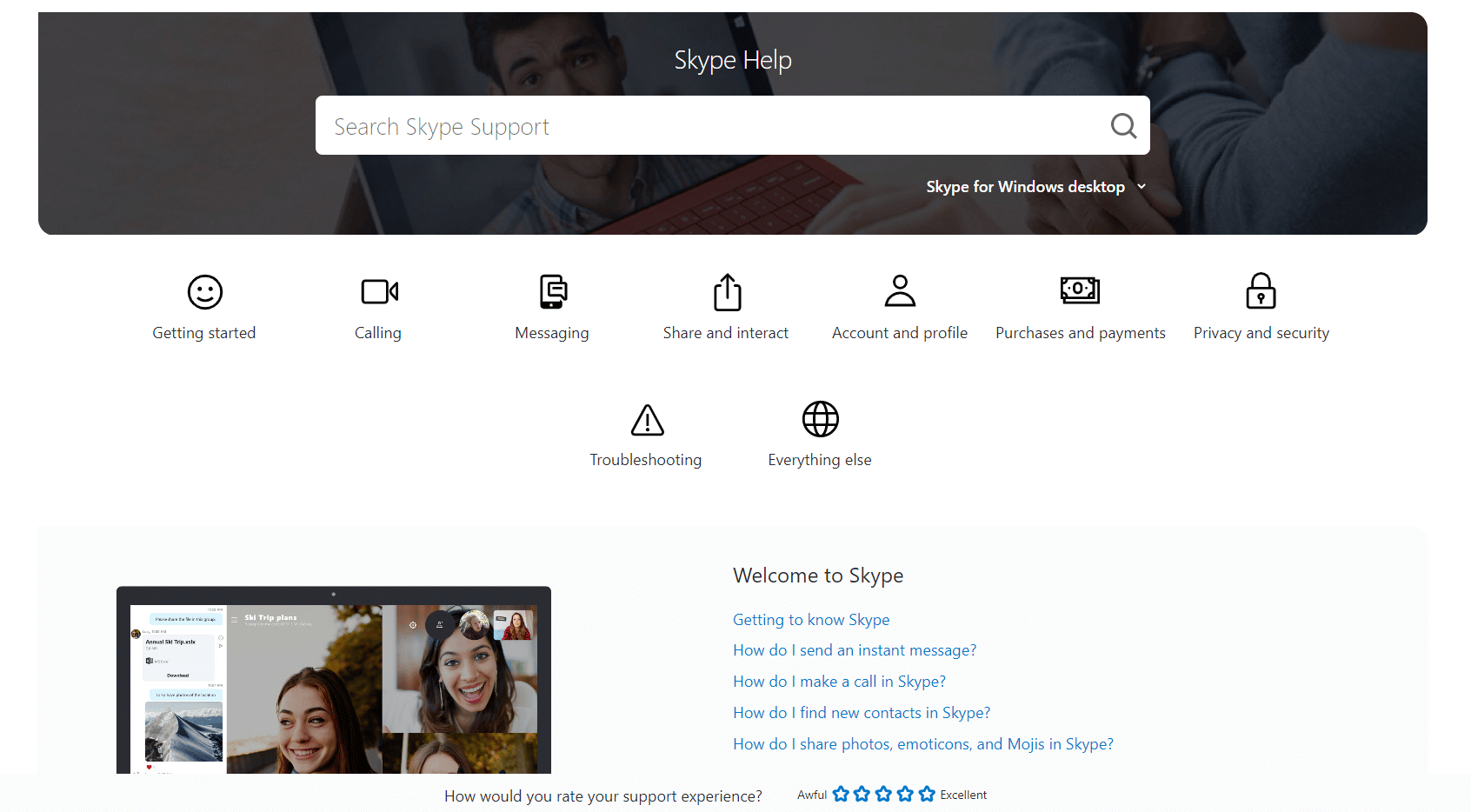
Jak zastavit zoom ztlumení jiných programů
Mnoho lidí, kteří používají Zoom místo Skype pro videohovory a schůzky, také zažívá podobný problém se ztlumením zvuku v jiných programech při spuštění programu Zoom. Můžete se pokusit problém vyřešit úpravou nastavení komunikace systému Windows, jak je uvedeno v metodě 4.
Často kladené otázky (FAQ)
Q1. Proč během hovoru přes Skype není v jiných aplikacích slyšet žádný zvuk?
Ans. Toto je běžná chyba programu Skype a lze ji opravit provedením změn v nastavení zvuku systému.
Q2. Jak opravit chyby zvuku pomocí Skype?
Ans. Můžete vyzkoušet různé metody, jak opravit chyby Skype, jako je zastavení běhu Skype na pozadí a úprava nastavení komunikace Windows.
Q3. Mohu zastavit běh Skype na pozadí?
Ans. Ano. Často, když Skype běží na pozadí, může to způsobit různé chyby, jako jsou různé zvukové chyby. Spuštění aplikace Skype na pozadí můžete zastavit změnou nastavení aplikace Skype.
***
Doufáme, že vám tato příručka byla užitečná a že se vám podařilo zastavit Skype ve ztlumení jiných zvuků. Dejte nám vědět, která metoda se vám osvědčila k vyřešení problému Skype ztlumení všech ostatních zvuků na počítači. Pokud pro nás máte nějaké návrhy nebo dotazy, dejte nám vědět v sekci komentářů.